Vivaldi 中的缩放选项
This post is also available in:
![]() English
English ![]() 日本語
日本語 ![]() Русский
Русский ![]() Français
Français ![]() Español
Español ![]() Deutsch
Deutsch ![]() Nederlands
Nederlands ![]() Српски
Српски ![]() Українська
Українська ![]() Português
Português ![]() Български
Български
在 Vivaldi 中有很多方法可以调整缩放。
使用状态栏上的滑块进行缩放
向右拖动 状态栏 上的滑块可放大,向左拖动可缩小活动页面。 单击 “重置 ”将缩放恢复为默认值。
您可以在“设置>外观>窗口外观”中勾选“按钮式缩放控件”将滑块切换为按钮。 这将影响浏览器 UI 中的所有缩放控件。
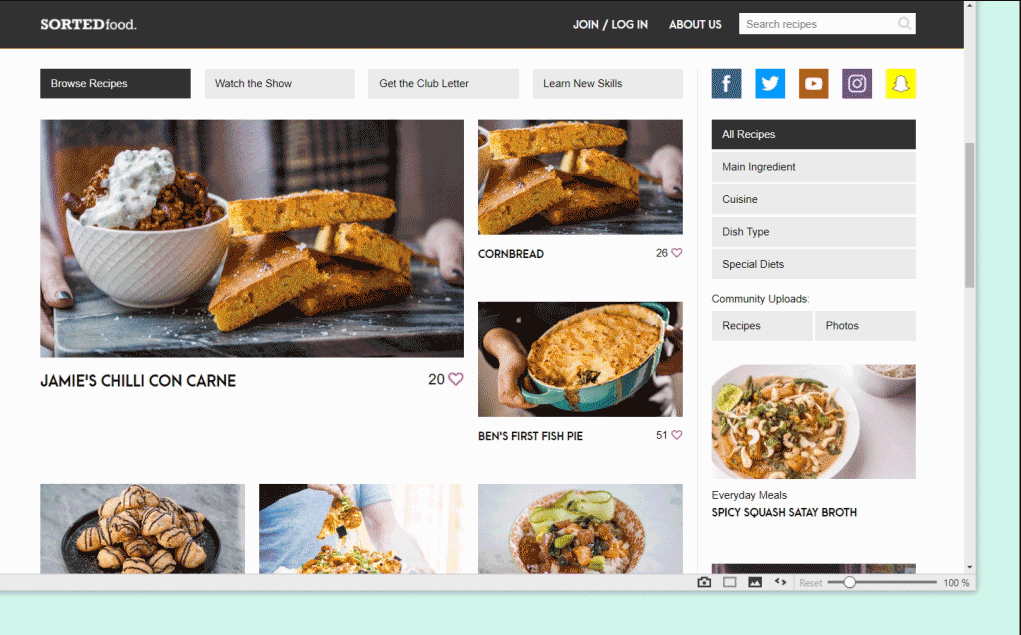
使用键盘快捷键缩放
使用 Ctrl + / ⌘ + 键盘快捷键进行放大,使用 Ctrl - / ⌘ - 缩小页面。 快捷键可以在 设置 > 键盘 > 快捷键中编辑。
或者,将焦点放在 状态栏 中的缩放滑块上,然后使用箭头键以 10% 的增量更改缩放级别,或使用向上翻页和向下翻页键将缩放级别更改 50%。
在滑块聚焦时按 Home 或 End 将分别页面缩放到最小值或最大值。
要将缩放重置为默认值,请使用快捷键 Ctrl + 0 / ⌘ 0。
启用单键快捷键后,您可以通过按键盘上字母上方或数字键盘上的以下数字来放大和缩小:
- 0 – 放大 10%
- 9 – 缩小 10%
- 8 – 缩放级别加倍
- 7 – 将缩放级别减半
- 6 – 重置缩放级别
使用鼠标滚轮缩放
在“设置”中启用“使用 Ctrl/⌘ +滚轮 缩放页面”(见下图)时,按住 Ctrl/⌘ 键并使用鼠标滚动进行缩放。 在触摸板上,按住相同的键,然后用双指向上或向下滑动。
当禁用“使用 Ctrl/⌘+滚轮 缩放页面”时,使用触摸板上的捏合缩放手势,而不是重新排列页面并增加字体和其他元素大小,将创建类似于使用放大镜的效果(有时称为捏合缩放)。
另一种选择是将鼠标悬停在 状态栏 上的缩放滑块上,然后使用鼠标滚轮或触摸板双指滑动进行缩放。
从 Vivaldi 菜单缩放
从 菜单(在 Windows 和 Linux 上)> 查看 选择是放大或缩小页面,或者将缩放重置为默认值。
从设置中缩放每个页面
使用设置>网页>默认页面缩放中的缩放控件更改您访问的每个页面的默认缩放级别。
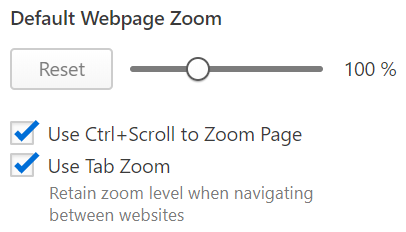
网站缩放与标签页缩放
在“设置>网页 > 默认页面缩放”中启用“标签页独立缩放“后,您在该标签页中访问的所有网站上的缩放级别将保持不变。 在不同标签页中打开的同一网站可以具有不同的缩放级别。
禁用 “标签页独立缩放”后,您在标签页中访问的每个站点都可以具有不同的缩放级别。 当您在不同的标签页中或在不同的时间打开同一网站时,它将以您在另一个标签页中为网站设置的缩放级别显示。
放大网页面板
要放大或缩小网页面板中元素的大小,请执行以下操作:
- 右键单击网页面板,
- 从上下文菜单中选择“ 导航控件 > 显示缩放控件。
- 然后单击网页面板顶部的缩放按钮
 和
和  以放大或缩小。
以放大或缩小。
通过关闭和重新打开网页面板以及浏览器重新启动来保持缩放级别。
缩放用户界面
使用“设置>外观>界面缩放”中的缩放控件更改默认缩放级别。
文本缩放
要增加网页上的文本字体大小:
- 转到“设置>”网页>字体”。
- 更改 最小字体大小。